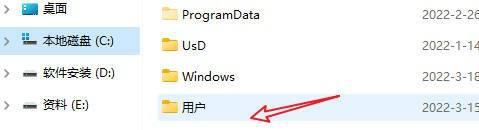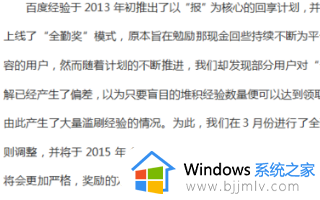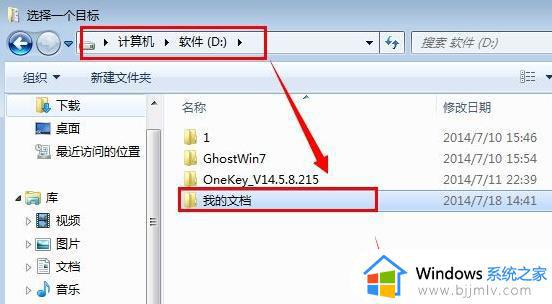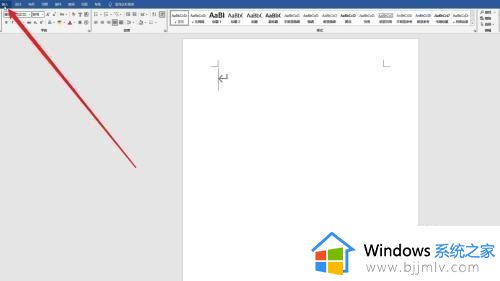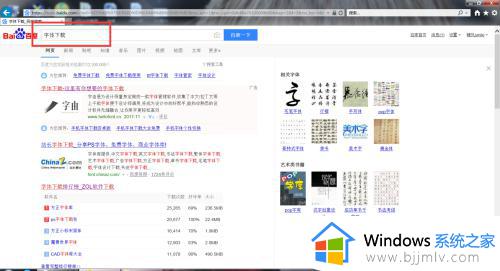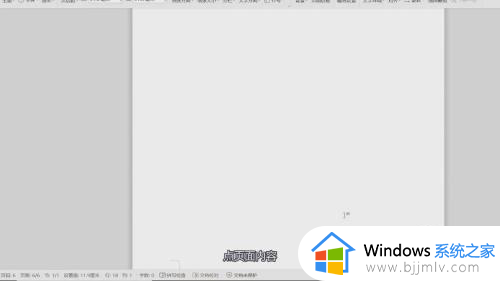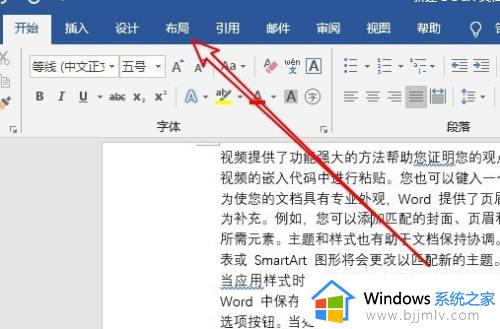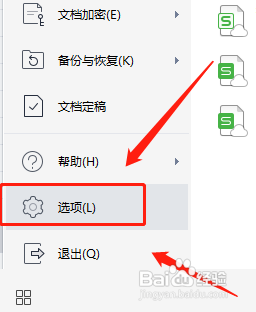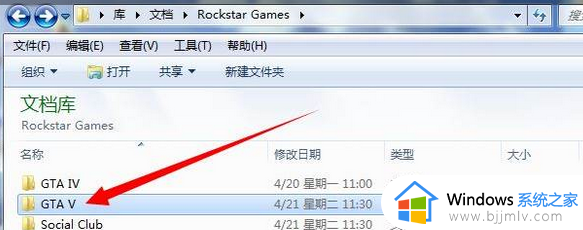我的文档在哪里找 电脑中我的文档怎么找
更新时间:2024-06-06 11:08:57作者:qiaoyun
一般情况下,在电脑桌面上都会有一个我的文档图标,方便我们查看里面的文件、视频、图片等,但是有不少用户却发现桌面上并没有我的文档图标,那么我的文档在哪里找呢?操作方法不会难,本教程这就给大家介绍一下电脑中我的文档的详细找到方法供大家参考吧。
方法如下:
1、首先,打开“此电脑”,也就是“我的电脑”。
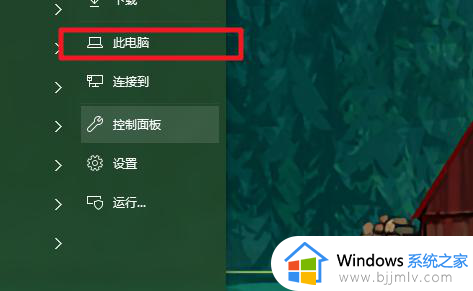
2、在此电脑的左侧,找到“文档”,点击它。
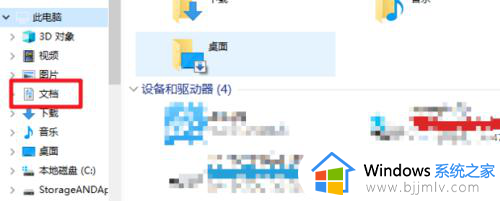
3、这里就是所谓的“我的文档”了。
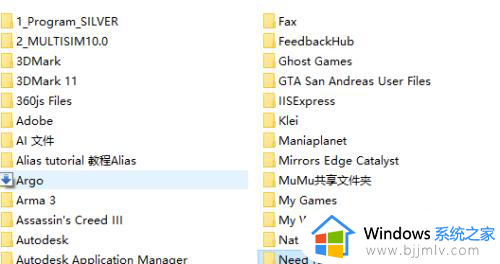
4、如果没有在这里看见,那么进入C盘。
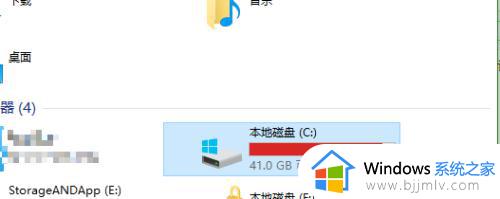
5、点击“用户”文件夹。
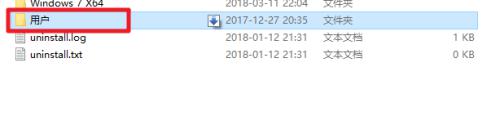
6、然后点击自己的用户。
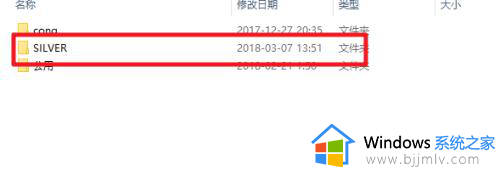
7、然后在这里面,就有一个“我的文档”。
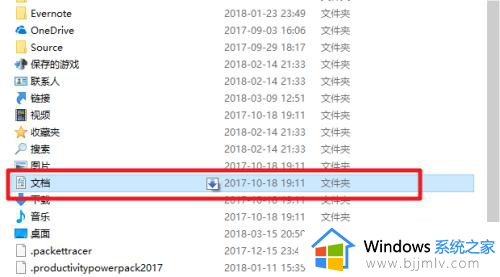
8、点击进入后,和刚刚的文件夹是一样的。
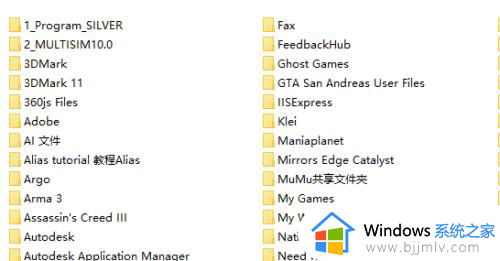
以上给大家介绍的就是电脑中我的文档怎么找的详细内容,有需要的话可以学习上述方法步骤来找到,希望帮助到大家。